- 05 нау. 2024 01:57
- 363
Microsoft FrontPage бағдарламасы
Сабақтың тақырыбы: «Microsoft FrontPage бағдарламасы»
Сабақтың мақсаты:
Білімділік: Оқушыларға интернетте орналасатын Web – парақтарды құруға арналған Microsoft FrontPage бағдарламасы туралы түсінік беру.
Дамытушылық: Олардың шығармашылық қасиеттерімен ойлау қабілеттерін дамыту.
Тәрбиелік: жұмыстану кезінде қауіпсіздік ережесін қатаң сақтауға, ұқыптылыққа, төзімділікке тәрбиелеу
Сабақтың әдісі: практикалық
Сабақтың көрнекілігі: интерактивті тақта, тапсырмалар
Сабақтың өту барысы:
І. Ұйымдастыру бөлімі:
- оқушылармен амандасу
- оларды түгендеу
ІІ. Кіріспе нұсқау:
а) жұмысқа кірісер алдында
- жермен өткізілуді тексеру
- компьютерді іске қосу, ақауларын тексеру
в) жұмыс жасау кезінде
- мұғалім берген тапсырманы орындау
- компьютердегі басқа бағдарламаларды ашпау
- тапсырманы орындағанын мұғалімге ескерту
с) жұмысты аяқтау кезінде
- тапсырманы көрсету
- компьютердің барлық бағдарламаларын жабу
- ереже сай компьютердің жұмысын аяқтау
2. 2. Сабақтың тақырыбы мен. Мақсатын түсіндіру
Оқушыларға интерактивті тақта арқылы Microsoft FrontPage бағдарламасын және онда жұмыс жасауды қысқаша түсіндіру.
Тапсырма 1 «Бағдарламаны таныстыру»
Microsoft FrontPage – интернетте орналасатын Web – парақтарын құруға арналған бағдарлама. Бағдарламамен жұмыс жасамас бұрын өз папкамызды құрып аламыз. Ол үшін: жұмыс үстелінде орналасқан Мой компьютер - ге барып 2 рет шертіп, ашылған терезеден Локальный диск С - ті ашып, ішіне папка құрамыз. Папканы құрудың екі жолы бар.
1) Меню жолынан Файл – Создать – Папку командасын орындаймыз.
2) Маустың оң жақ батырмасын басып, шыққан жанама менюдан Создать – Папку командасын орындаймыз. Құрылған папкаға ат қоямыз. Ол үшін папкаға маустың көрсеткішін қойып жанама менюді шақырып, Переименовать командасын орындап ат енгіземіз.
Бағдарламаны іске қосу үшін ПУСК – ПРОГРАММЫ - Microsoft FrontPage. Терезе элементтері төмендегіше:
1. Тақырып жолы, тақырыптан және терезені толық жиырмалау, терезе ортасына жиырмалау және бағдарламаны жабу батырмасы
2. Мәзір жолы немесе меню. /файл, правка, вид т. б./
3. Стандартты құрал саймандар қатары /ашу, сақтау, басу т. б./
4. Пішімдеу жолы
5. Тапсырмалар жолы
6. Жұмыс аймағы. Жұмыс аймағы - Web – парақтары мәтіндерін кіргізетін парақ.
Тапсырма 2
«Web - парақтарын құру, мәтін теру ережелері»
Жылтылдаған вертикальдық сызық – мәтінді қою нүктесі. Ол терген мәтіннің орнын белгілейді. Мәтінді теру ережесі:
1. Мәтінді теру үшін компьютер пернетақтасын қолданамыз.
2. Сөздердің арасында бос орын қалдыру үшін ПРОБЕЛ /ең ұзын перне/
3. Азат жолдан бастау үшін Tab пернесін
4. Екі абзацты біріктіру үшін, курсорды бірінші абзацтың соңына қойып Delete пернесін басамыз.
5. Мәтінмен жұмыстану кезінде пішімдеу қатары жиі қолданылады.
6. Жазылған мәтіні бар бетті сақтау үшін нов _ стр. htm – ге барып СОХРАНИТЬ – ті шерткенде СОКРАНИТЬ КАК терезесі пайда болады, сол терезеден бағдарламаны ашпастан бұрын өзіміз сақтаған папканы тауып аламызда басты бетті әрдайымда index. htm деп сақтаймыз. Қалған беттерді өз қалауымызша сақтаймыз.
Толық нұсқасын жүктеу
Сабақтың мақсаты:
Білімділік: Оқушыларға интернетте орналасатын Web – парақтарды құруға арналған Microsoft FrontPage бағдарламасы туралы түсінік беру.
Дамытушылық: Олардың шығармашылық қасиеттерімен ойлау қабілеттерін дамыту.
Тәрбиелік: жұмыстану кезінде қауіпсіздік ережесін қатаң сақтауға, ұқыптылыққа, төзімділікке тәрбиелеу
Сабақтың әдісі: практикалық
Сабақтың көрнекілігі: интерактивті тақта, тапсырмалар
Сабақтың өту барысы:
І. Ұйымдастыру бөлімі:
- оқушылармен амандасу
- оларды түгендеу
ІІ. Кіріспе нұсқау:
а) жұмысқа кірісер алдында
- жермен өткізілуді тексеру
- компьютерді іске қосу, ақауларын тексеру
в) жұмыс жасау кезінде
- мұғалім берген тапсырманы орындау
- компьютердегі басқа бағдарламаларды ашпау
- тапсырманы орындағанын мұғалімге ескерту
с) жұмысты аяқтау кезінде
- тапсырманы көрсету
- компьютердің барлық бағдарламаларын жабу
- ереже сай компьютердің жұмысын аяқтау
2. 2. Сабақтың тақырыбы мен. Мақсатын түсіндіру
Оқушыларға интерактивті тақта арқылы Microsoft FrontPage бағдарламасын және онда жұмыс жасауды қысқаша түсіндіру.
Тапсырма 1 «Бағдарламаны таныстыру»
Microsoft FrontPage – интернетте орналасатын Web – парақтарын құруға арналған бағдарлама. Бағдарламамен жұмыс жасамас бұрын өз папкамызды құрып аламыз. Ол үшін: жұмыс үстелінде орналасқан Мой компьютер - ге барып 2 рет шертіп, ашылған терезеден Локальный диск С - ті ашып, ішіне папка құрамыз. Папканы құрудың екі жолы бар.
1) Меню жолынан Файл – Создать – Папку командасын орындаймыз.
2) Маустың оң жақ батырмасын басып, шыққан жанама менюдан Создать – Папку командасын орындаймыз. Құрылған папкаға ат қоямыз. Ол үшін папкаға маустың көрсеткішін қойып жанама менюді шақырып, Переименовать командасын орындап ат енгіземіз.
Бағдарламаны іске қосу үшін ПУСК – ПРОГРАММЫ - Microsoft FrontPage. Терезе элементтері төмендегіше:
1. Тақырып жолы, тақырыптан және терезені толық жиырмалау, терезе ортасына жиырмалау және бағдарламаны жабу батырмасы
2. Мәзір жолы немесе меню. /файл, правка, вид т. б./
3. Стандартты құрал саймандар қатары /ашу, сақтау, басу т. б./
4. Пішімдеу жолы
5. Тапсырмалар жолы
6. Жұмыс аймағы. Жұмыс аймағы - Web – парақтары мәтіндерін кіргізетін парақ.
Тапсырма 2
«Web - парақтарын құру, мәтін теру ережелері»
Жылтылдаған вертикальдық сызық – мәтінді қою нүктесі. Ол терген мәтіннің орнын белгілейді. Мәтінді теру ережесі:
1. Мәтінді теру үшін компьютер пернетақтасын қолданамыз.
2. Сөздердің арасында бос орын қалдыру үшін ПРОБЕЛ /ең ұзын перне/
3. Азат жолдан бастау үшін Tab пернесін
4. Екі абзацты біріктіру үшін, курсорды бірінші абзацтың соңына қойып Delete пернесін басамыз.
5. Мәтінмен жұмыстану кезінде пішімдеу қатары жиі қолданылады.
6. Жазылған мәтіні бар бетті сақтау үшін нов _ стр. htm – ге барып СОХРАНИТЬ – ті шерткенде СОКРАНИТЬ КАК терезесі пайда болады, сол терезеден бағдарламаны ашпастан бұрын өзіміз сақтаған папканы тауып аламызда басты бетті әрдайымда index. htm деп сақтаймыз. Қалған беттерді өз қалауымызша сақтаймыз.
Толық нұсқасын жүктеу